This is a SEO version of Multimedia met Windows. Click here to view full version
« Previous Page Table of Contents Next Page »89 THEMA 5 : Videobewerking
Videocorrecties
In tegenstelling tot videomontageprogramma’s zoals Adobe Premiere Elements, kent Movie Maker weinig mogelijkheden om slechte videobeelden te corrigeren. Zo kan je wel de helderheid eenvoudig aanpassen, maar zijn er geen correcties voor kleuren of scherpte en zijn er helemaal geen audiocorrecties mogelijk.
Helderheid aanpassen
Videoclips die te helder of te donker zijn, kan je gelukkig wel nog aanpassen. In ons voorbeeld is een interieurbeeld van een kerkje nogal donker, laten we dat wat verbeteren:
1 Selecteer het aan te passen videofragment in de tijdschaal door er op te klikken.
2 Klik daarna, in het tabblad ‘Visuele effecten’, op de knop Helderheid. Met een simpel schuifbalkje maak je het videobeeld helderder (=naar rechts schuiven) of donkerder (=naar links verschuiven):
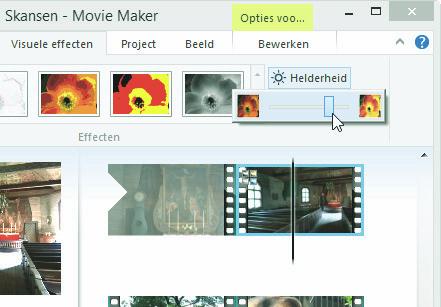
Het resultaat bekijk je in de monitor.
Beeldstabilisatie
Hoe lichter de camera, hoe gemakkelijker deze kan bewogen worden tijdens het filmen uit de hand, met ‘trillende’ beelden tot gevolg. Filmen vanaf statief is dan ook aan te raden voor wie professionele beelden wil maken. Gelukkig kan je in de Windows 8 versie van Movie Maker beelden wat rustiger maken, helaas ten koste van de beeldkwaliteit (zie kaderstuk hiernaast). Wanneer je filmt in Full HD en daarna de montage afwerkt tot 720p formaat (gehalveerde resolutie), dan zal het eindresultaat nog zeer goed zijn! Beelden stabieler maken verloopt als volgt:
1 Beeld analyseren
MovieMaker analyseert de video beeld per beeld en volgt objecten in het beeld, bijvoorbeeld de witte romp van het vliegtuig:

2 Schokken compenseren
Indien een plotse beweging van het beeld vastgesteldwordt, danwordt dit gecompenseerd door het beeld in de tegengestelde richting te verplaatsen. Hoe meer trillingen en bewegingen het originele beeld bevat, hoe sterker de verplaatsing:

3 Zoomen om randen te vermijden
Door het beeld te verplaatsen ontstaan lege randen. Om die niet te laten zien wordt in het videobeeld ingezoomd. Hoe meer trillingen in het originele beeld en hoe sterker je die wenst weg te werken, hoe sterker de zoom:

Bekijk het originele én het bewerkte videofragment op onze website handboeken.be . Klik in de homepagina op de cover van dit boek, ga naar de rubriek Extra’s en klik op de miniatuur van dit thema.
hoe werkt beeldstabilisatie?
This is a SEO version of Multimedia met Windows. Click here to view full version
« Previous Page Table of Contents Next Page »